
Tämä ohjelmisto korjaa yleiset tietokonevirheet, suojaa sinua tiedostohäviöltä, haittaohjelmilta, laitteistovikoilta ja optimoi tietokoneesi parhaan suorituskyvyn saavuttamiseksi. Korjaa PC-ongelmat ja poista virukset nyt kolmessa helpossa vaiheessa:
- Lataa Restoro PC: n korjaustyökalu joka tulee patentoidun tekniikan mukana (patentti saatavilla tässä).
- Klikkaus Aloita skannaus löytää Windows-ongelmat, jotka saattavat aiheuttaa tietokoneongelmia.
- Klikkaus Korjaa kaikki korjata tietokoneen turvallisuuteen ja suorituskykyyn vaikuttavat ongelmat
- Restoro on ladannut 0 lukijoita tässä kuussa.
Mitä tehdä, jos Windows 10 ei asenna uutta tulostinta
- Osta uusi tulostin
- Tarkista tulostusprosessitiedostosi
- Suorita tulostimen vianmääritys
- Käytä puhdasta käynnistystä
- Poista tulostinohjain
Windows 10 tarjoaa upeita työkaluja kaikenlaisten asiakirjojen luomiseen. Ja tietysti sinun täytyy tulosta nuo asiakirjat ajoittain. Mutta entä jos kohtaat jonkinlaisen ongelman kirjoittimesi kanssa? Älä huoli, siihen saattaa olla ratkaisu.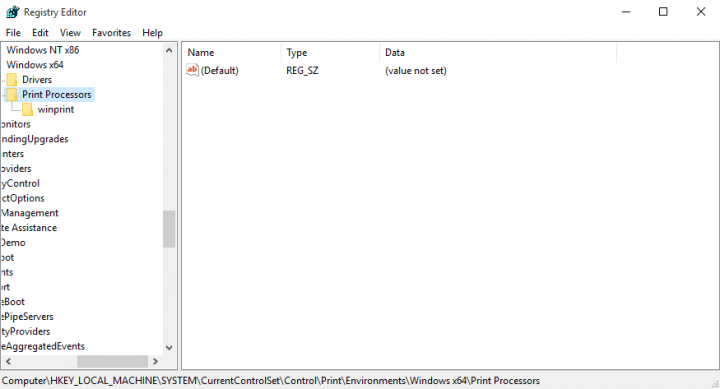
En voi asentaa tulostinta Windows 10 -käyttöjärjestelmään. Mitään ei tapahdu, kun napsautan Lisää tulostin.
Ratkaisu 1: Osta uusi tulostin
Koska sinulla on tämä ongelma Windows 10: ssä, on mahdollista, että tulostimesi ei ole yhteensopiva järjestelmän kanssa, varsinkin jos käytät vanhempaa. Joten jos haluat tulostaa asiakirjoja Windows 10: ssä, sinun on ostettava uusi tulostin, jos nykyinen ei ole yhteensopiva.
Joten nyt, kun olet varmistanut, että tulostimesi on todellakin yhteensopiva Windows 10: n kanssa, mutta et silti pysty asentamaan sitä, voit kokeilla seuraavaa ratkaisua.
Ratkaisu 2: Tarkista tulostusprosessitiedostosi
On mahdollista, että tietokoneeltasi puuttuu joitain tulostusprosessitiedostoja. Siinä tapauksessa sinun ei tarvitse asentaa koko järjestelmää uudelleen tätä varten, sinun tarvitsee vain kopioida tarvittavat tiedostot tietokoneelta ilman tätä ongelmaa ja olet valmis. Tässä on mitä sinun on tehtävä:
- Mene ensin Hae, kirjoita palvelut ja avaa Services.msc
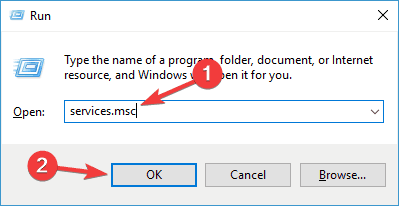
- Etsi Palveluista Print Spooler -palvelu ja lopeta se
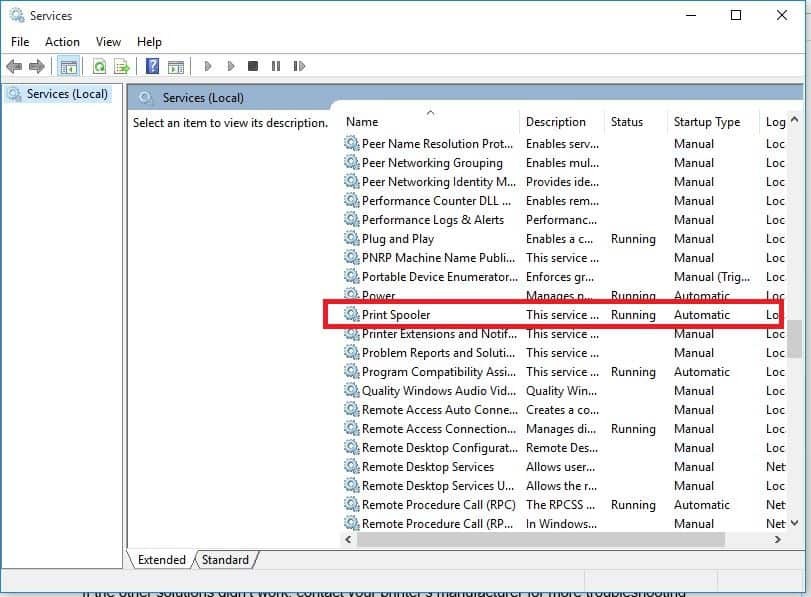
- Kopioi nyt työskentelevältä tietokoneelta kaikki tiedostot seuraavasta sijainnista samaan tietokoneeseen, jossa on ongelmia tulostimen kanssa:
C: WindowsSystem32spoolprtprocsx64
Nyt sinun on luotava rekisterimerkintä vasta kopioidulle tulostustiedostolle. Noudata vain näitä ohjeita:
- Siirry työskentelevällä tietokoneella hakuun, kirjoita regedit ja avaa Rekisterieditori
- Siirry seuraavalle polulle:
HKEY_LOCAL_MACHINESYSTEMCURRENTCONTROLSETCONTROLPRINTENVIRONMENTSWINDOWS X64PRINT -PROSESSORIT
- Napsauta hiiren kakkospainikkeella Print Processors -kansiota ja siirry Export-kohtaan
- Tallenna se ulkoiseen asemaan
- Avaa nyt Rekisterieditori ”muulla” tietokoneella
- Navigoi samalla polulla kuin yllä
- Siirry kohtaan Tiedosto, Tuo ja tuo rekisteritiedosto aiemmin tallentamastasi tiedostosta
LIITTYVÄT: Tulostinjonon korjaaminen Windows 10, 8, 7: ssä
Ratkaisu 3: Suorita tulostimen vianmääritys
Windows 10: ssä on myös sisäänrakennettu vianetsintäominaisuus, jonka avulla voit korjata yleiset tulostukseen liittyvät ongelmat nopeasti. Suorita se valitsemalla Asetukset> Päivitys ja suojaus> Vianmääritys> Suorita tulostimen vianmääritys.

Voit myös suorittaa laitteiston ja laitteiden vianmäärityksen.
Ratkaisu 4: Käytä puhdasta käynnistystä
Joskus jotkin laitteeseesi asennetut sovellukset ja ohjelmat saattavat estää Windows 10: ta tunnistamasta ja asentamasta tulostinta. Korjataksesi tämän ongelman, voit puhdistaa tietokoneen käynnistämällä niin, että se käyttää vain tarvitsemiaan ohjaimia ja sovelluksia.
- Valitse Käynnistä> kirjoita msconfig > paina Enter
- Siirry kohtaan Järjestelmän kokoonpano> napsauta Palvelut-välilehteä> tarkista Piilota kaikki Microsoftin palvelut valintaruutu> napsauta Poista kaikki käytöstä.

- Valitse Käynnistä-välilehti> Avaa Tehtävienhallinta.
- Valitse kukin käynnistyskohde ja napsauta Poista käytöstä

- Käynnistä tietokone uudelleen.
Ratkaisu 5: Poista tulostinajuri
Jos tulostinohjain on asennettu väärin tai vanha tulostinohjain on edelleen käytettävissä koneellasi, se voi myös estää uuden tulostimen asentamisen. Tässä tapauksessa sinun on poistettava kaikki tulostinohjaimet kokonaan Laitehallinnasta.
Se olisi kaikki, sinun pitäisi pystyä asentamaan tulostimesi nyt. Toivomme, että yksi näistä korjauksista ratkaisi ongelman. Jos sinulla on tähän oppaaseen liittyviä kysymyksiä tai ehdotuksia, ilmoita siitä meille alla olevissa kommenteissa.
LIITTYVÄT OHJEET TARKASTAMISEKSI:
- Korjaus: Tulostinta ei voi poistaa Windows 10: ssä
- Korjaus: Virhe tulostimessa vaatii huomiota
- Täysi korjaus: Tulostin ei vastaa Windows 10, 8.1, 7 -käyttöjärjestelmissä
 Onko sinulla vielä ongelmia?Korjaa ne tällä työkalulla:
Onko sinulla vielä ongelmia?Korjaa ne tällä työkalulla:
- Lataa tämä tietokoneen korjaustyökalu arvioitu erinomaiseksi TrustPilot.comissa (lataus alkaa tältä sivulta).
- Klikkaus Aloita skannaus löytää Windows-ongelmat, jotka saattavat aiheuttaa tietokoneongelmia.
- Klikkaus Korjaa kaikki korjata patentoidun tekniikan ongelmat (Yksinomainen alennus lukijamme).
Restoro on ladannut 0 lukijoita tässä kuussa.


